Samsung D500 blue black: WAP браузер
WAP браузер: Samsung D500 blue black

WAP браузер
WAP браузер
Ввод текста в WAP браузере
Телефон оснащен WAP браузером (WAP – английская
аббревиатура от «Протокол беспроводных приложений»),
Приглашение к вводу текста сопровождается отображением
обеспечивающим доступ в беспроводную сеть Интернет с
на экране активного режима ввода.
телефона.
Подробнее о вводе символов см. стр. 33;
Домашний URL
(меню 4.1)
Выбор и использование пунктов меню браузера
При просмотре беспроводной сети Интернет с помощью
При выборе этого меню телефон подключается к сети и
WAP браузера доступны различные пункты меню.
загружает домашний адрес URL поставщика услуг
беспроводной сети Интернет. Для запуска браузера можно
Вызов меню:
также в режиме ожидания нажать клавишу .
1. Нажмите программную клавишу
Меню
.
Содержимое начальной домашней страницы WAP-браузера
определяется поставщиком услуг беспроводной сети
2. Выберите команду
Меню
и нажмите программную
Интернет. Для перемещения по экрану служат клавиши
клавишу .
«Вверх» и «Вниз».
Либо с помощью клавиши «Вверх» выберите значок
Примечание
. Для перехода на начальную домашнюю страницу
Openwave ( ) и нажмите программную клавишу .
из любого другого экрана WAP браузера служит пункт
Начало
.
Или нажать клавишу .
Подробнее меню WAP браузера рассматривается на стр.87.
3. С помощью клавиши «Вверх» или «Вниз» выделите
меню и нажмите программную клавишу .
Выход из WAP браузера
4. При необходимости с помощью клавиши «Вверх» или
Для выхода из браузера достаточно в любой момент нажать
«Вниз» выберите вложенный пункт, затем для
клавишу .
подтверждения нажмите программную клавишу .
Примечание
. Вид меню может различаться в зависимости от
Перемещение в WAP браузере
версии WAP браузера.
Доступны следующие параметры настройки:
Действие Клавиши
Назад
: служит для возвращения на предыдущую страницу.
перемещение между
«Вверх» или «Вниз».
элементами браузера
Начало
: позволяет в любой момент вернуться на домашнюю
страницу поставщика услуг беспроводной сети Интернет.
выбор элемента браузера программная клавиша .
Выход
: используется для выхода из WAP браузера.
возврат на предыдущую
C
.
страницу
Перезагрузка
: позволяет перезагрузить текущую страницу.
возврат на домашний
удерживать клавишу
C
Показать
URL
: служит для отображения адреса текущей
адрес URL
нажатой более 2 секунд.
веб-страницы. Функция также позволяет задать текущий сайт
в качестве начальной домашней страницы.
О программе...
: позволяет просмотреть информацию о
версии WAP браузера.
86
87
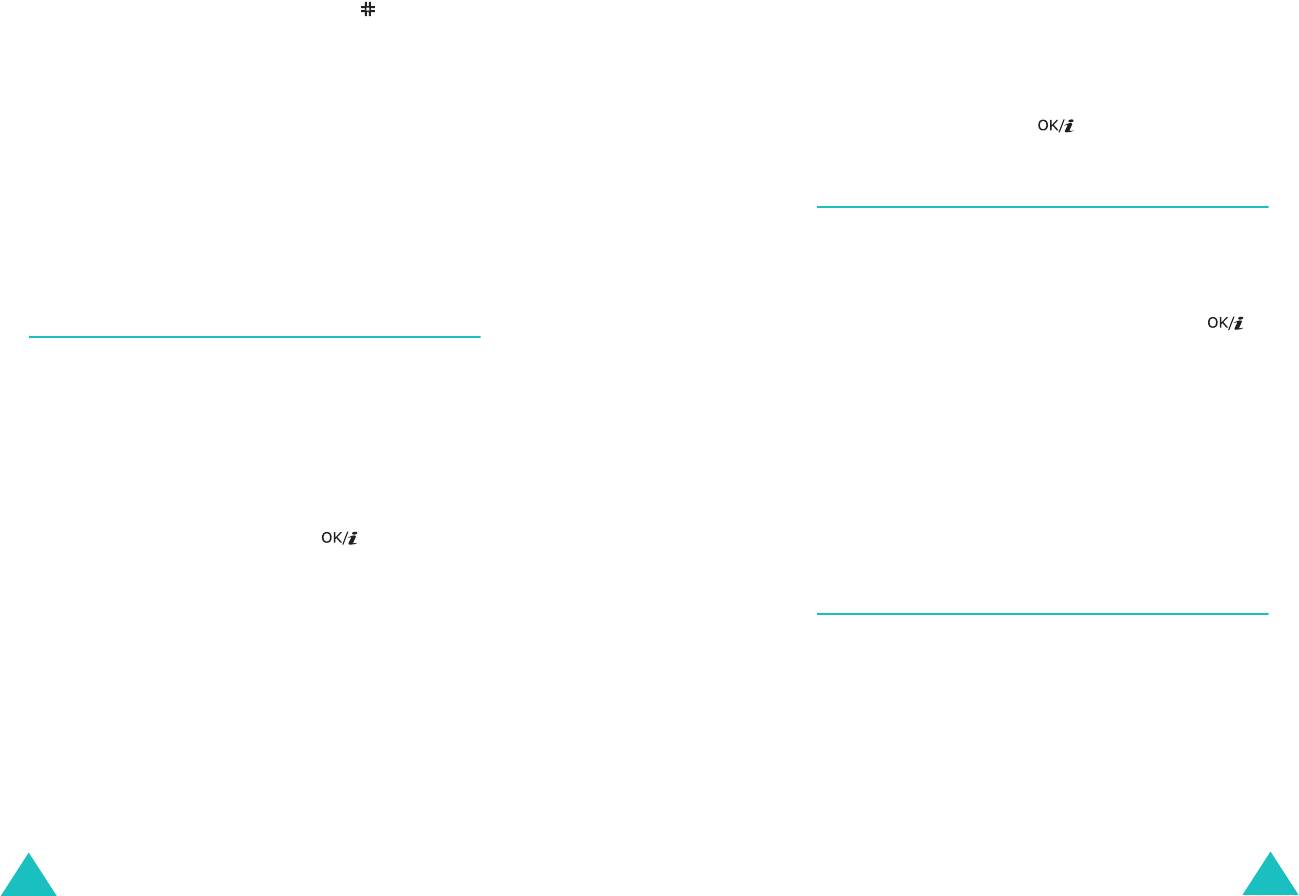
WAP браузер
WAP браузер
Функции WAP
Перейти
: служит для быстрого доступа к соответствующему
сайту.
При использовании WAP браузера клавиша позволяет
Редактировать
: позволяет изменить адрес и имя закладки.
вызвать следующие пункты меню.
Удалить
: позволяет удалить закладку.
Перейти к URL
: используется для вызова меню
Перейти к
URL
. Подробнее см. на стр. 89.
Для доступа к сайту, на который указывает закладка, с
помощью клавиши «Вверх» или «Вниз» перейдите к нужной
Закладка
: используется для вызова меню
Закладки
.
закладке и нажмите клавишу .
Сообщения
: позволяет просмотреть ящики входящих и
исходящих, а также черновики сообщений в меню
SMS
сообщения
. Можно также написать новое текстовое
Перейти к URL
(Meню 4.3)
сообщение.
Мультимедиа
: используется для вызова меню
Это меню позволяет вручную ввести адрес URL требуемого
Мультимедиа
. Подробнее см. на стр. 135.
веб-сайта.
Подробнее о вводе символов см. стр. 33;
Закладки
(меню 4.2)
После ввода нужного адреса URL нажмите клавишу
для перехода к сайту.
Это меню позволяет сохранить до 15 адресов URL наиболее
На экране «Введите URL» нажмите программную клавишу
часто посещаемых веб-сайтов.
Опции
для вызова следующих функций:
Сохранение адреса URL:
Перейти
: служит для быстрого доступа к соответствующему
сайту.
1. Выберите пустую ячейку и нажмите программную
клавишу
Выбрать
.
Выбор языка
: позволяет изменить язык, используемый в
режиме ввода T9. Выберите требуемый язык.
2. Введите имя закладки и нажмите клавишу «Вниз».
Отмена
: используется для выхода с текущего экрана.
3. Введите адрес и нажмите клавишу .
На экране «Закладка» нажмите программную клавишу
Опции
для вызова следующих функций.
Очистить кэш
(меню 4.4)
•
Сохранить
: служит для сохранения закладки.
•
Выбор языка
: позволяет изменить язык,
Этот пункт меню позволяет удалить информацию,
используемый в режиме ввода T9. Выберите нужный
находящуюся в кэше – временной памяти телефона для
язык.
хранения веб-страниц, которые просматривались
последними. При появлении запроса на подтверждение
•
Отмена
: используется для выхода с текущего экрана.
нажмите программную клавишу
Да
.
После сохранения закладки можно использовать следующие
пункты меню, нажав программную клавишу
Опции
:
88
89
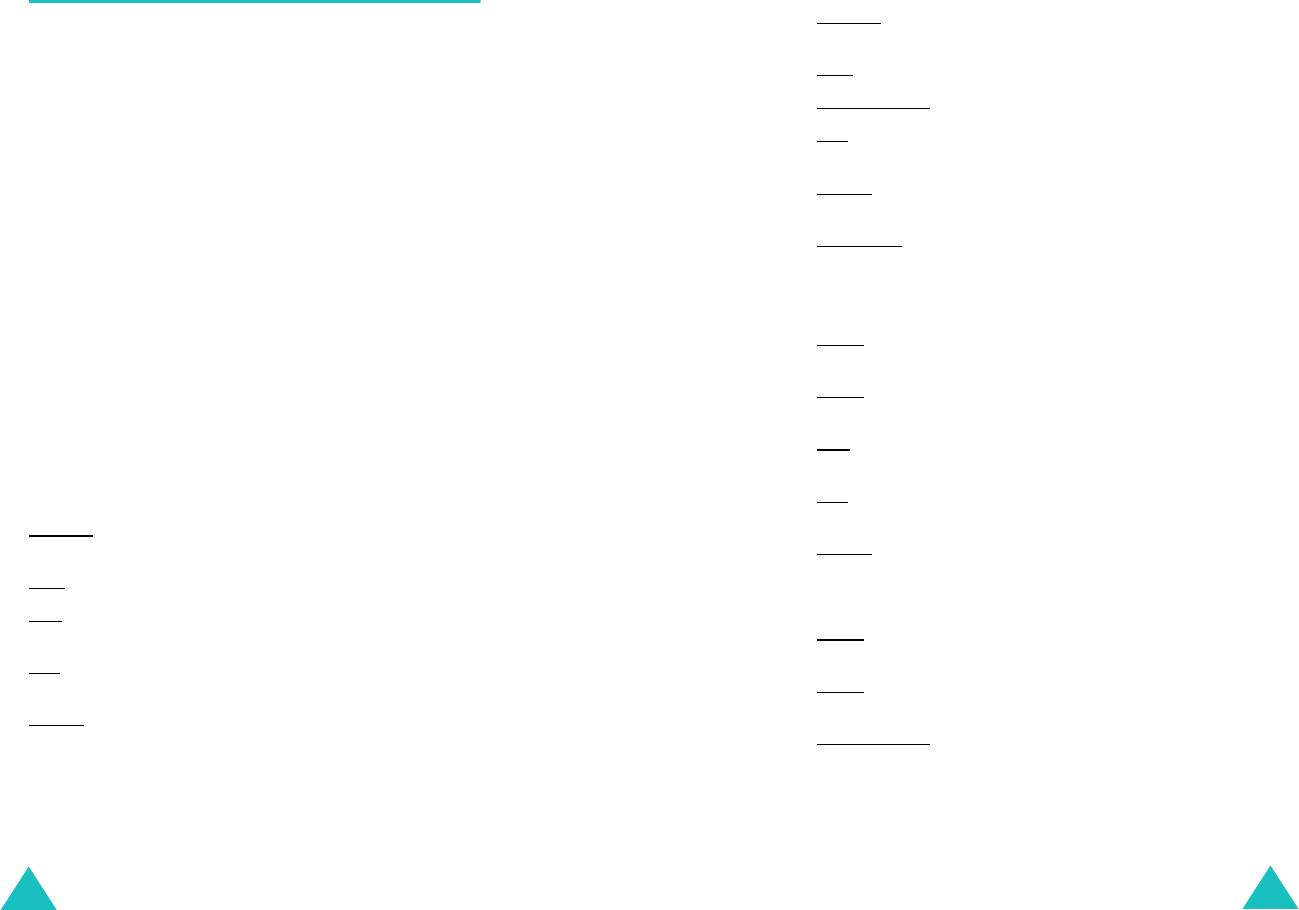
WAP браузер
WAP браузер
Настройки профиля
(меню 4.5)
Настройки GSM
: доступны следующие параметры.
IP-адрес
: введите адрес шлюза WAP, необходимый для
Это меню позволяет задать максимум пять серверов для
соединения с сетью GSM.
WAP-браузера. За подробными сведениями о параметрах
меню «Настройки профиля» обращайтесь к поставщику
Порт
: введите номер порта для соединения с сетью GSM.
услуг.
Номер дозвона
: введите номер телефона сервера PPP.
Для каждого сервера предусмотрены следующие
Имя
: введите имя пользователя, необходимое для
параметры:
соединения с сетью GSM.
Название
профиля
: введите название, которое требуется
Пароль
: введите пароль, необходимый для соединения с
назначить профилю сервера.
сетью GSM.
Домашний
URL
: введите адрес начальной домашней
Тип данных
: выберите тип данных –
ISDN
или
Аналоговый
.
страницы. После отображения домашней страницы,
выбранной по умолчанию, ее можно удалить клавишей
C
и
Прокси в режиме
Выключено
:
ввести собственный адрес.
Настройки GPRS
: доступны следующие параметры.
Канал
: выберите канал, используемый для сетевых адресов
каждого типа –
Только GPRS
,
Только GSM
или
Сначала
DNS 1
: введите основной адрес для соединения с сетью
GPRS
.
GPRS.
Прокси
: укажите, использовать ли прокси-сервер при
DNS 2
: введите дополнительный адрес для соединения с
соединении с WAP-браузером. В зависимости от этого
сетью GPRS.
параметра настройки GPRS и GSM могут отличаться.
APN
: введите имя точки доступа, используемой для
Прокси в режиме
Включено
:
заданного адреса шлюза сети GPRS.
Настройки GPRS
: доступны следующие параметры.
Имя
: введите имя пользователя, необходимое для
соединения с сетью GPRS.
IP-адрес
: введите адрес шлюза WAP, необходимый для
соединения с сетью GPRS.
Пароль
: введите пароль, необходимый для соединения с
сетью GPRS.
Порт
: введите номер порта для соединения с сетью GPRS.
Настройки GSM
: доступны следующие параметры.
APN
: введите имя точки доступа, используемой для
заданного адреса шлюза сети GPRS.
DNS 1
: введите основной адрес для соединения с сетью
GSM.
Имя
: введите имя пользователя, необходимое для
соединения с сетью GPRS.
DNS 2
: введите дополнительный адрес для соединения с
сетью GSM.
Пароль
: введите пароль, необходимый для соединения с
сетью GPRS.
Номер дозвона
: введите номер телефона сервера PPP.
90
91
Оглавление
- ТЕЛЕФОН С ПОДДЕРЖКОЙ GPRS SGH-D500
- Важная информация по технике безопасности
- Комплектация
- Ваш телефон
- Подготовка к работе
- Функции вызова
- Выбор функций и
- Ввод текста
- Функции во время вызова
- Меню
- Журнал звонков
- Телефонная книга
- Приложения
- WAP браузер
- Сообщения
- Мультимедиа
- Органайзер
- Камера
- Настройки
- Устранение неполадок
- Коды доступа
- Охрана здоровья и
- Глоссарий
- Алфавитный указатель

